Dialogové okno Vyberte možnost se zobrazí po vybrání několika prvků na modelu a stisknutí tlačítka Odstranit. Dialogové okno je dynamické. Nabízí k výběru odpovídající možnosti podle toho, jaké prvky na modelu byly vybrány.
K volbám patří následující možnosti:
| Odstranit prvek |
Odstraní celý prvek a jakékoli prvky k němu přidružené. |
| Odstranit plochu(y) |
Zobrazí PropertyManager Odstranit plochu. |
| Odstranit díru(y) |
Odstraní díry vytvořené pomocí skici, prvku Jednoduchá díra nebo prvku Průvodce dírami. |
Ze správce PropertyManager Odstranit plochu můžete na objemovém modelu vybrat jednu či více ploch pro vytvoření povrchů.
Pokud například na modelu vyberete dva prvky (viz obrázek níže) a stisknete tlačítko
Odstranit, zobrazí se dialogové okno
Vyberte možnost. Protože byly díry pomocí prvku
Průvodce dírami vyvrtány v nerovinném povrchu ještě před vytvořením prvku odsazeného povrchu, díry v odsazeném povrchu se ve stromu FeatureManager nezobrazí.
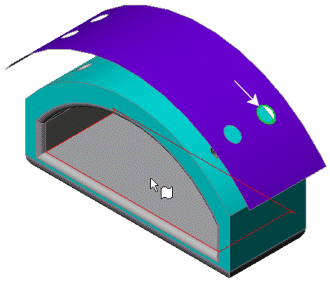
| Odstranit prvek |
Pomocí tohoto příkazu odstraníte odsazený povrch. Příkaz lze také využít k odstranění řezu a zaoblení podél jeho hran. |
| Odstranit plochu(y) |
Výběrem zobrazíte PropertyManager Odstranit plochu, jehož pomocí můžete z modelu odstranit libovolné další plochy. |
| Odstranit díru(y) |
Pomocí tohoto příkazu odstraníte díru v odsazeném povrchu. |